Rapporter om OneDrive-feilkoden 0x8004de86 finnes på nesten hvilket som helst online hjelpeforum. Dette innebærer at et stort antall brukere har opplevd dette problemet.
Dette er hva en bruker hadde å si om dette problemet på Microsoft Answers-forumet:
Prøver å logge inn på en stasjon får jeg feilkode 0x8004de86. Dessuten har jeg endret passordet mitt i dag allerede for dette, og jeg kunne logge inn tidligere. Jeg går tilbake og er låst ute med denne feilkoden 0x8004de86, kan du hjelpe, vær så snill.
Fordi det å se denne feilen alvorlig vil hindre muligheten til å logge på og bruke OneDrive riktig, i denne guiden vil vi utforske noen av de beste feilsøkingstrinnene.
Dette problemet ser ut til å være forårsaket av en annen eksisterende installasjon av Office-pakken på PC-en, eller en konflikt mellom legitimasjonen du bruker.
Sørg for å følge veiledningen nøye for å eliminere muligheten for å opprette nye problemer med programvaren din.
Hvordan kan jeg fikse OneDrive-feilkoden 0x8004de86?
1. Reparer Office-pakken
- trykk Vinn + R tastene for å kjøre, åpne dialogboksen Kjør.
- Skrive 'styre'-> traff Tast inn nøkkel.
- Plukke ut Programmer og funksjoner.
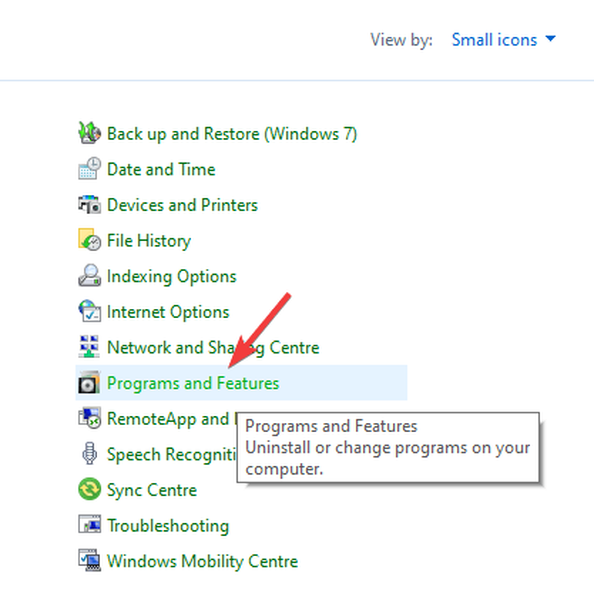
- Finn Office-produktet i listen over apper -> velg det.
- trykk Endring fra øverste oppgavelinje.
- Velge Rask reparasjon -> klikk Reparere.
- Etter at prosessen er fullført, sjekk om dette løser problemet ditt. Hvis ikke, følg neste metode.
2. Fjern informasjonskapsler og nettsteddata fra Internet Explorer
- Åpen Internet Explorer.
- trykk Ctrl + Shift + Del tastene på tastaturet.
- Merk av for alternativene Midlertidige Internett-filer og nettstedsfiler, og Informasjonskapsler og nettsteddata.
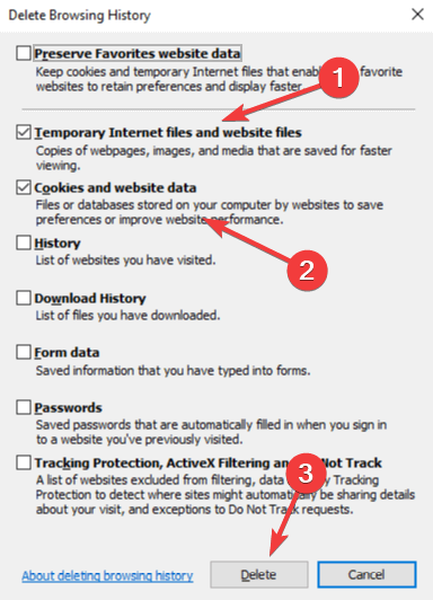
- trykk Slett.
- Lukk nettleseren og logg på OneDrive igjen.
Har du synkroniseringsproblemer med OneDrive? Sjekk disse 4 raske metodene
3. Avinstaller og installer OneDrive på nytt
Slik avinstallerer du:
-
-
-
-
- trykk Vinn + X tastene på tastaturet -> åpne Kraftskall(Admin).
- Skriv og kjør følgende kommando i PowerShell:
taskkill / f / im OneDrive.exe - Kopier og lim inn og kjør følgende kommandoer, avhengig av hvilken versjon av Windows du bruker.
-
For en 64-bit versjon: % systemroot% SysWOW64OneDriveSetup.exe / avinstallere For en 32-bit versjon: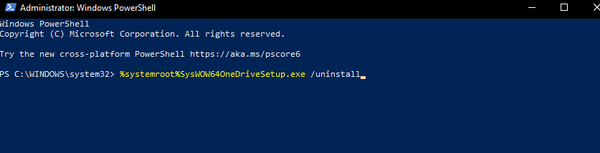
% systemroot% System32OneDriveSetup.exe / avinstallere -
-
Slik installerer du på nytt:
-
- Åpen PowerShell (administrator) igjen ved å bruke de ovennevnte trinnene.
- Skriv inn riktig kommando i ledeteksten: For a 64-bit versjon:% systemroot% SysWOW64OneDriveSetup.exe For en 32-bit versjon:
% systemroot% System32OneDriveSetup.exe
4. Forsikre deg om at person- og arbeidskontoen din ikke har samme legitimasjon

Hvis du bruker både en personlig Microsoft-konto og en forretningskonto, må du sørge for at du ikke bruker samme e-postadresse og passord.
-
- Endre e-postadressen og passordet som er knyttet til det personlige Microsoft-konto.
- Installer på nytt OneDriveved å følge trinnene fra forrige metode.
- Logg inn på din personlige konto og synkroniser dataene.
- Høyreklikk på OneDrive-ikonet som du finner i oppgavelinjen, og klikk Innstillinger.
- Inne iKontofanen -> klikk Legg til en konto.
- Ikke skriv hele arbeids-e-postkontoen -> bruk bare 'John Doe' hvor hele adressen er '[email protected]'.
- Dette vil føre til at e-postkontoen med problemet dukker opp.
- Oppgi fullstendig legitimasjon for arbeidskontoen din.
5. Tilbakestill OneDrive-appen
Merk: Tilbakestilling av OneDrive-appen din kobler fra OneDrive og tilbakestiller også de synkroniserte tilkoblingene.
-
-
- trykk Vinn + R nøklene.
- Kjør følgende kommando:
% localappdata% MicrosoftOneDriveonedrive.exe / reset
-
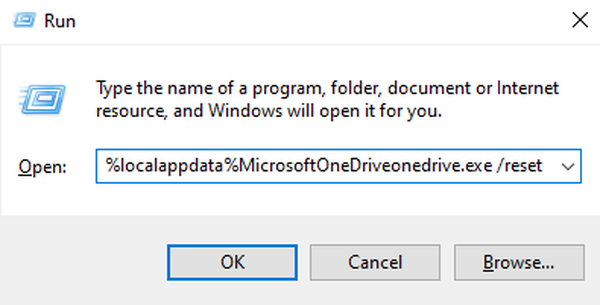
Vi håper at disse metodene har klart å løse problemene du opplevde i OneDrive-applikasjonen.
Hvis du har andre forslag, eller hvis du vil dele med oss hvilken metode som har fungert fra de som er nevnt ovenfor, er du velkommen til å legge igjen en kommentar i delen som er funnet under denne artikkelen..
FAQ: Lær mer om OneDrive
- Er OneDrive bra?
Det faktum at den leveres forhåndsinstallert med Windows 10, og at den også har en gratis lagringsplan, gjør OneDrive til en favoritt blant skylagringstjenester.
- Kan jeg få mer lagringsplass på OneDrive?
Hvis du trenger mer skylagring, men ikke har råd til et abonnement, kan du også prøve den gratis planen for disse andre skytjenestene.
- Kan jeg laste ned OneDrive?
Ja, OneDrive kan lastes ned separat hvis du avinstallerer det. Bare gå til Microsoft Office 365s hjemmeside for å finne ut mer.
- onedrive
 Friendoffriends
Friendoffriends



